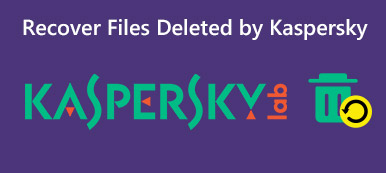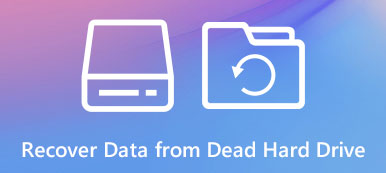В настоящее время почти каждый компьютер защищен выдающимися антивирусными программами, такими как McAfee. Когда McAfee обнаруживает, что файл может содержать вирус, он удаляет его с вашего компьютера, чтобы предотвратить распространение вируса. Но все ли файлы, очищенные антивирусной программой, вредоносны или заражены?
Иногда McAfee или другие антивирусные приложения могут ошибочно считать некоторые полезные и подлинные файлы вредоносными или зараженными, поэтому ваши файлы могут быть случайно удалены. Из-за этого очень часто удаляются некоторые файлы, имеющие большое значение. К счастью, есть два простых метода, с помощью которых вы можете восстановить файлы, удаленные McAfee на твоем компьютере. Давайте начнем их обсуждать по очереди.
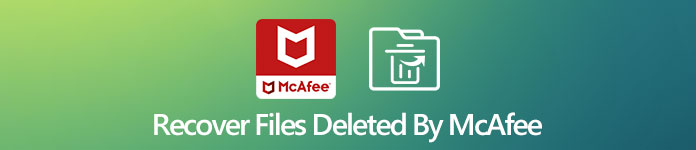
- Способ №1. Восстановить файлы, удаленные McAfee из карантина
- Способ №2. Восстановление файлов, удаленных McAfee, с помощью ПО для восстановления данных
- Часто задаваемые вопросы о восстановлении файлов, удаленных McAfee
Способ №1. Восстановить файлы, удаленные McAfee из карантина
Когда эвристический сканер определяет файл как опасный, он не может быть удален мгновенно. Обычно McAfee помещает файл в карантин в место, где элементы хранятся в защищенной папке, чтобы предотвратить их повторное использование. Вы можете выполнить следующие действия, чтобы попробовать восстановить удаленные файлы McAfee.
На домашней странице нажмите "Навигация" в правом верхнем углу и выберите Карантин и Надежные элементы.
Затем нажмите на Элементы в карантине or Помещенные в карантин потенциально нежелательные программы для отображения списка помещенных в карантин элементов.
Наконец, выберите и восстановите файлы, которые вы хотите восстановить.
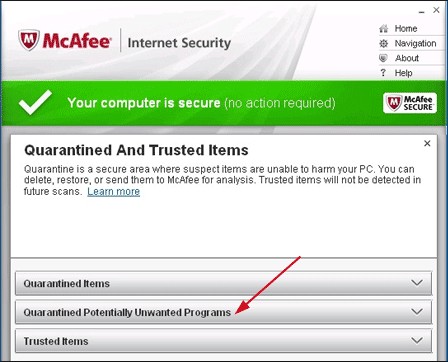
Способ №2. Восстановление файлов, удаленных McAfee, с помощью ПО для восстановления данных
Файлы, удаленные McAfee, могут не отображаться в папке на карантине. Если вы обратитесь за помощью к профессиональному инструменту восстановления данных, очень вероятно, что вы сможете успешно вернуть удаленные файлы из McAfee.
Хотя на рынке доступно множество инструментов для восстановления данных, Apeaksoft Восстановление данных Программное обеспечение - это самый профессиональный инструмент для восстановления данных, который позволяет восстанавливать файлы, удаленные антивирусами, такими как McAfee, Kaspersky, Norton и т. д., и даже удовлетворяет всем требованиям к восстановлению данных. Вы также можете использовать его для восстановления всех популярных файлов, включая видео, фотографии, аудиофайлы и многое другое. Кроме того, он может восстанавливать данные, утерянные при любом сценарии, например, при случайном удалении, вирусной атаке, сбое системы и т. Д.
Давайте посмотрим, как Apeaksoft Data Recovery восстанавливает удаленные файлы McAfee:
Запустите Apeaksoft Data Recovery на своем компьютере.
В главном интерфейсе выберите тип файла и жесткий диск, с которого вы хотите получить файл. Затем нажмите кнопку Сканировать кнопку, чтобы начать сканирование.

По результатам сканирования вы можете предварительно просмотреть файл перед восстановлением. Если вы не можете найти файлы, удаленные McAfee, вы можете нажать на Глубокий анализ в правом верхнем углу, чтобы полностью просканировать компьютер.

Затем отметьте элементы, которые хотите восстановить, а затем нажмите Recover .

Затем вам будет предложено выбрать место для сохранения восстановленных файлов.

По окончании восстановления программа автоматически откроет папку, в которой вы сохраните восстановленные данные.
Связанный: Восстановление ZIP-файлов - Как восстановить удаленные ZIP-файлы
Часто задаваемые вопросы о восстановлении файлов, удаленных McAfee
Где в McAfee хранятся файлы, помещенные в карантин?
На домашней странице нажмите "Навигация" в правом верхнем углу. В разделе «Возможности» щелкните «Элементы в карантине и надежные элементы». Затем вы можете щелкнуть Элементы в карантине или Помещенные в карантин потенциально нежелательные программы, чтобы отобразить список угроз, помещенных в карантин.
Как удалить файлы и программы из карантина в Windows или macOS?
Щелкните Помещенные на карантин и надежные элементы. Выберите отдельные элементы по отдельности или щелкните Выбрать все.
Как удалить McAfee с моего Mac?
Чтобы удалить McAfee на Mac, вы можете ознакомиться с этой статьей, чтобы получить подробные инструкции: Как полностью и безопасно удалить McAfee на Mac
Заключение
Это все для восстановления файлов, удаленных McAfee. Считаете этот пост полезным? Если да, поделитесь им со своими друзьями и подписчиками, чтобы помочь большему количеству людей. Если у вас возникли проблемы, просто оставьте сообщения в разделе комментариев.